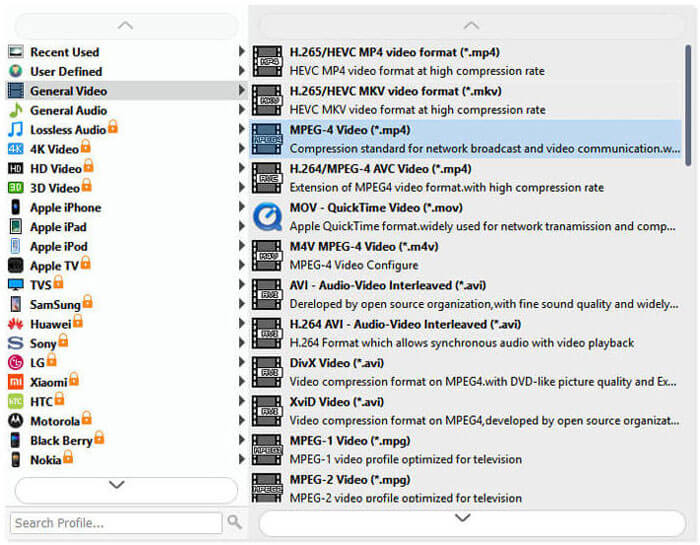Iniziare
FVC Free FLV to MP4 Converter è progettato per convertire un file FLV in MP4 senza problemi. Puoi convertire i video FLV in MP4 e altri formati video / audio popolari come MKV, MPG, TS, VOB, MOV, AVI, WebM, ecc. Nel frattempo, puoi modificare i tuoi file FLV prima della conversione.

Scarica e installa
Scarica il pacchetto di installazione e installalo sul tuo computer. Ci vorranno pochi secondi per installare con successo FVC Free FLV to MP4 Converter.
Preferenze
Click the Menu option and choose Preferences… to enter into the Preferences window. Here you choose the output folder, select CPU affinity, configure update settings, and more.

Converti FLV in MP4
Step 1. Launch FVC Free FLV to MP4 Converter on your computer. Click the Add File(s) button in the top-left corner of the main interface. Then, choose the FLV files you want to convert and then click Open to import them to the conversion queue. You can also drag the FLV files into the video converter.

Step 2. Before conversion, you can add a theme for your video. Click the Edit button from the top menu bar to enter into the window where you should select a theme to customize your FLV file firstly.

Click Next to to set other settings like the video’s opening and ending, like main title, author, time, provider, etc.

After that, click Next button and then you will be taken to the Preview window. If you’re satisfied with the result, click the Save button to save the settings. If not, click Previous to re-edit the FLV video.

Step 3. Go to the Output format field and then choose General Video and then MPEG-4 Video format from the drop-down list, choose a destination folder in the Output folder field at the bottom, and click Convert to start the conversion.
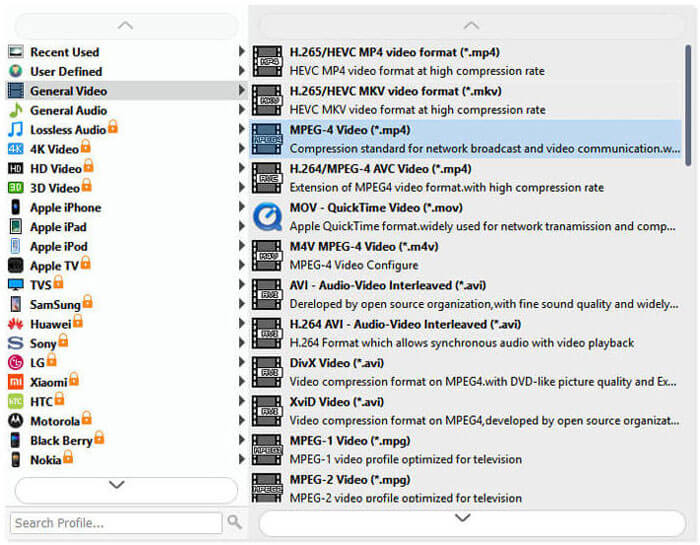
Il tempo di conversione varia in base alla dimensione del file. Una volta terminata la conversione, verrai portato automaticamente alla finestra in cui è archiviato il file convertito, quindi potrai riprodurlo o condividerlo con i tuoi amici.




 Video Converter Ultimate
Video Converter Ultimate Screen Recorder
Screen Recorder